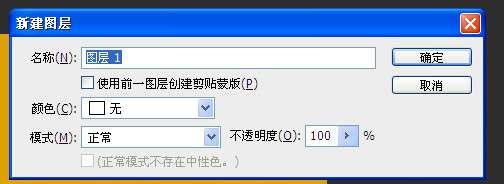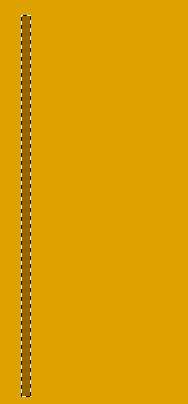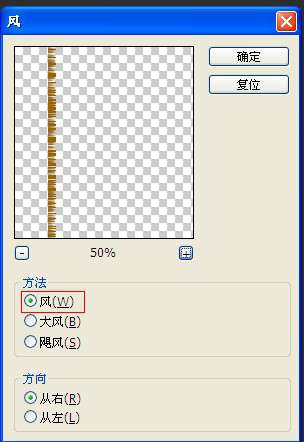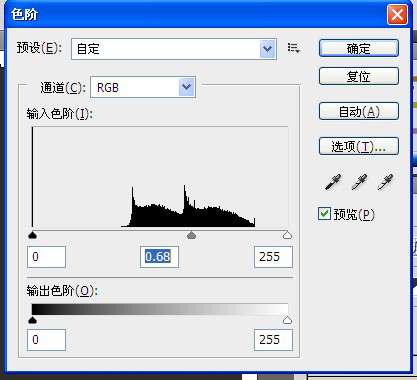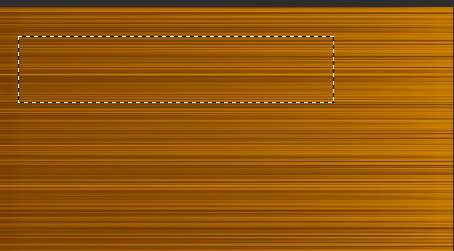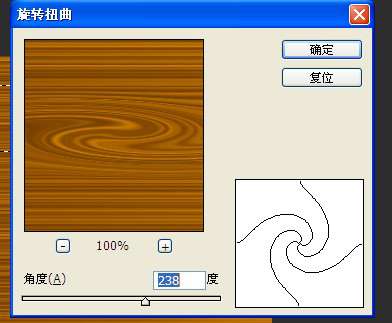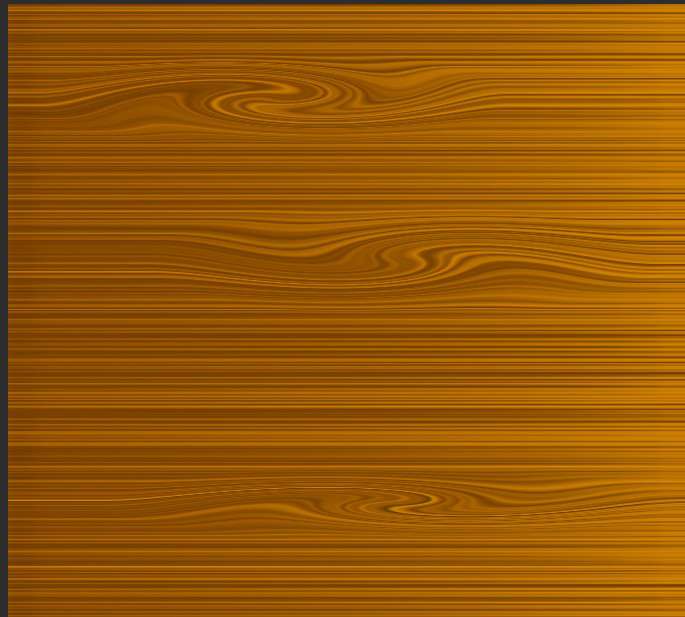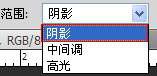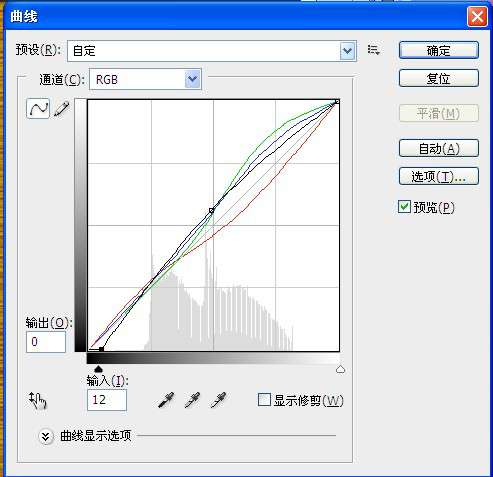ps木纹纹理效果制作方法「木板纹理画法手绘」
文章作者:seo优化大师 文章来源:港翔seo优化 浏览量:
本文导读:效果图: photoshop教程具体的制作步骤如下: 1.新建文件后, 新建图层 2.前景色设置 3.在新建图层拉一条柜形框再填充前景色 4.滤镜 - 风格化 - 风 . 再CTRL+F重复几次 5.CTRL+T变形拉宽 .
效果图:
photoshop教程具体的制作步骤如下:
1.新建文件后, 新建图层
2.前景色设置
3.在新建图层拉一条柜形框再填充前景色
4.滤镜 - 风格化 - 风 . 再CTRL+F重复几次
5.CTRL+T变形拉宽 .
6.再CTRL+SHIFT+ALT+E 盖印可见图层
7. 再调一下色阶 , 对比度可以调得明显一点.按个人喜好去调
8.拉一个柜形框 -滤镜 - 扭曲 - 旋转扭曲
9.差不多就这样
10.再用加深工具
把扭曲的部份位置颜色稍稍加深一些.
11., 也可再按自已喜好, 再调一下颜色.
最后 .....
完成了......
版权保护: 本文由 seo优化大师 转载于网络,版权归原作者所有,如有侵权请联系 seo优化大师 删除
转载请保留链接:[ps木纹纹理效果制作方法「木板纹理画法手绘」] http://www.qqsn.com.cn/seo/3045.html